
- •ДЕПАРТАМЕНТ ОБРАЗОВАНИЯ ГОРОДА МОСКВЫ ГОСУДАРСТВЕННОЕ БЮДЖЕТНОЕ ОБРАЗОВАТЕЛЬНОЕ УЧРЕЖДЕНИЕ СРЕДНЕГО ПРОФЕССИОНАЛЬНОГО ОБРАЗОВАНИЯ ГОРОДА МОСКВЫ
- •Тени – очень важный аспект в любом коллаже. Это же касается и световых
- •Источник света и углы падения тени.
- •На этот раз источник света расположен с правой стороны и снова художник использовал
- •На оригинале изображения нет дорожного знака. Нет отправной точки,на левом фото тень дорожного
- •Соприкасающаяся тень
- •Способ, с помощью которого создаются тени,
- •Мягкая тень
- •Отбрасываемая
- •Затем применяют немного Размытие по Гауссу (Gaussian Blur),
- •Способ 2
- ••Привращается эту тень в отдельный слой. Нажмается правой кнопкой мыши по названию эффекта
- •Падающий свет
- ••Первое, что создается – источник света. Берется достаточно большую мягкую кисть желтого цвета
- ••Создается заключительное свечение, используя фильтр Блик (Lens Flare) в меню Фильтр (Filter)
- •Режимы смешивания Осветление Основы (Color Dodge), Яркий свет (Vivid Light) и Линейный
- •Освещение
- •Цвет освещения зависит от того, работают над коллажем с дневным освещением или ночной
- •Итак, чтобы расширить возможности эффектов слоя, нажимается правой кнопкой мыши по нужному эффекту
- •Глобальное
- •Спасибо за внимание.

Способ 2
• Открывают окно Стилей слоя (Layer Styles) (слой Tower
(Башня)) и добавляют Тень (Drop Shadow). Наиболее важный параметр здесь – Размер (Size) тени. С помощью этого параметра контролируют степень размытия вашей тени.
• Увеличивают Непрозрачность (Opa city) до 100%, Я использовал высокое
значение Смещения (Distance) в данном примере, таким образом, чтобы можно было видеть лучше создаваемую тень, но этот параметр не важен.
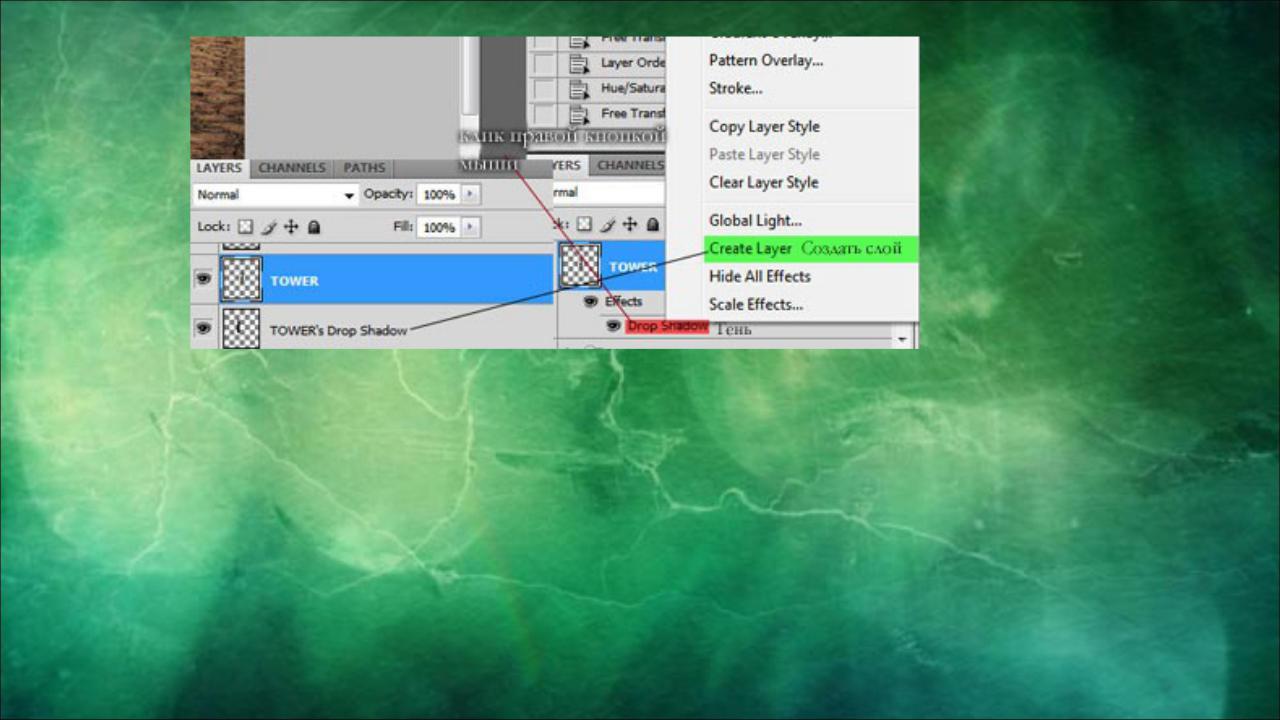
•Привращается эту тень в отдельный слой. Нажмается правой кнопкой мыши по названию эффекта тени для слоя в палитре слоев и выбирается Создать слой (Create Layer).
•Это действие создает новый слой с теми же настройками Режима смешивания (Blend Mode) и Непрозрачности (Opacity.После чего, Отразите (Flip) слой и при необходимости уменьшите
его Непрозрачность (Opacity). Повторите действия для наклона тени, изложенные выше.
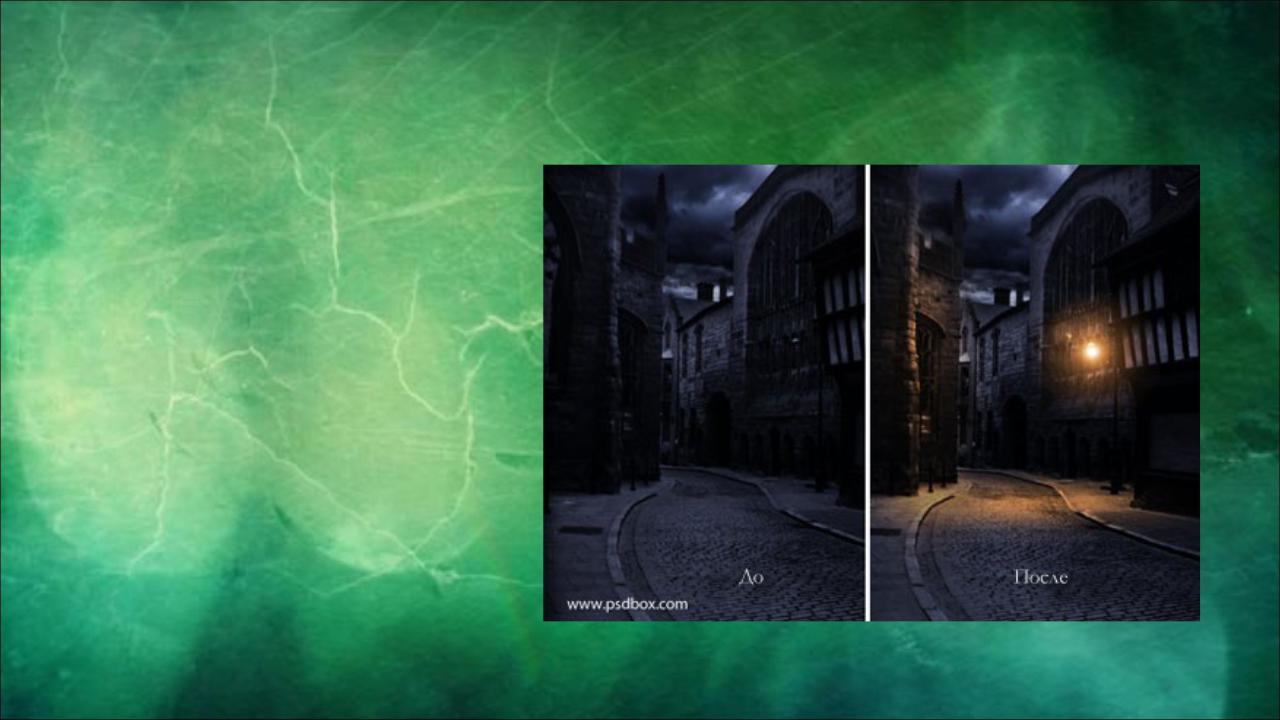
Падающий свет
Создание такого рода световых эффектов в Photoshop не сложно, но если хотите получить реалистичный падающий свет, то придется немного подумать. Здесь очень важны режимы смешивания.
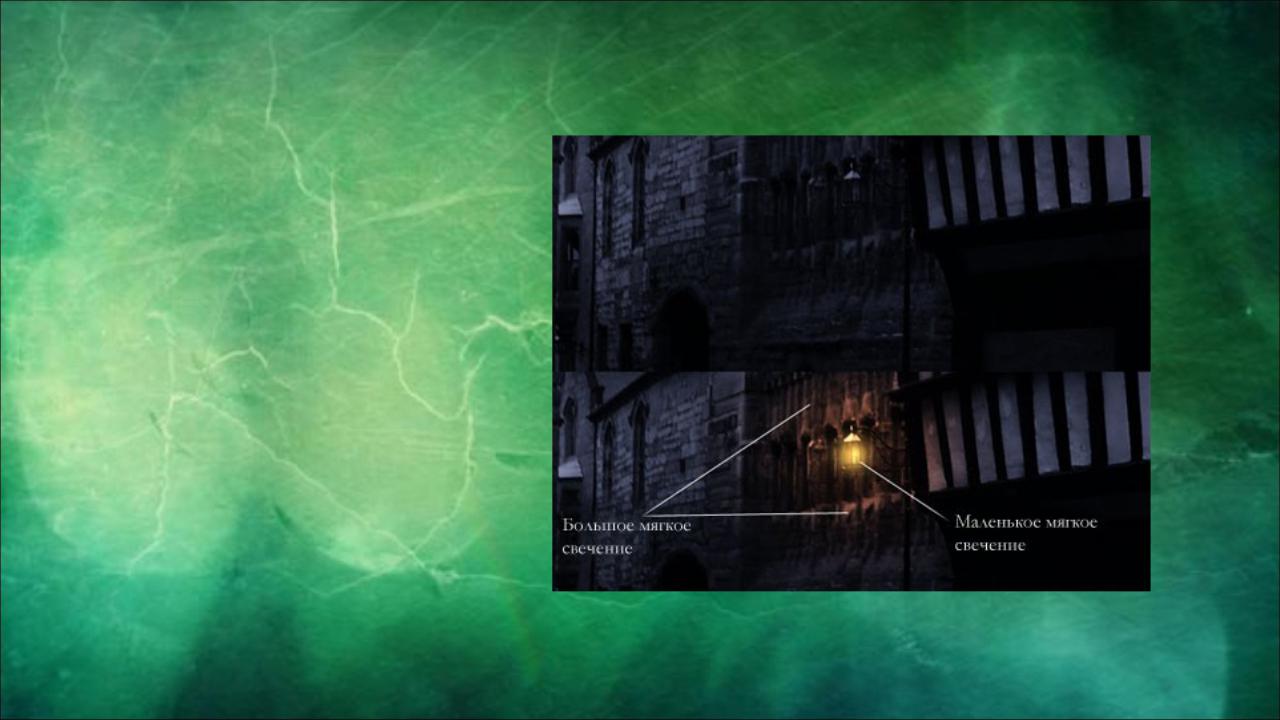
•Первое, что создается – источник света. Берется достаточно большую мягкую кисть желтого цвета и рисуют большую точку.
Затем надо пройтись по всем режимам смешивания, чтобы понять, какой из них лучше всего подходит.
•Режимы смешивания влияют на значения яркости. Если свет выглядит не так, как надо, при любых режимах
смешивания, попробуйте использовать более темный, менее насыщенный цвет.
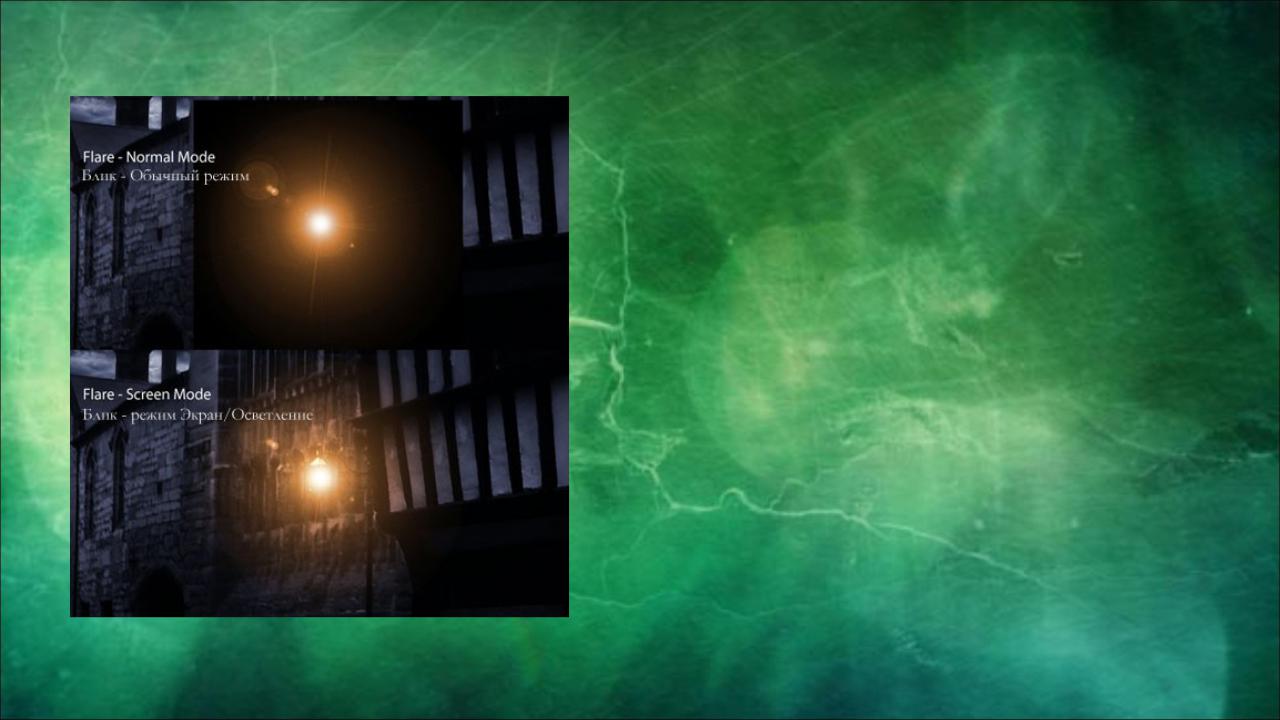
•Создается заключительное свечение, используя фильтр Блик (Lens Flare) в меню Фильтр (Filter)
–Рендеринг (Rendering)
–Блик (Lens Flare).
•Создается квадратное выделение, заливается его черным цветом на новом слое и добавил блик в центре этого черного квадрата.
•Меняется его цвет на желтый с помощью Корректирующего
слоя(Adjustment Layer) Цветовой тон/ Насыщенность (Hue/
Saturation) и меняется режим смешивания слоя
на Экран/Осветление (Screen),
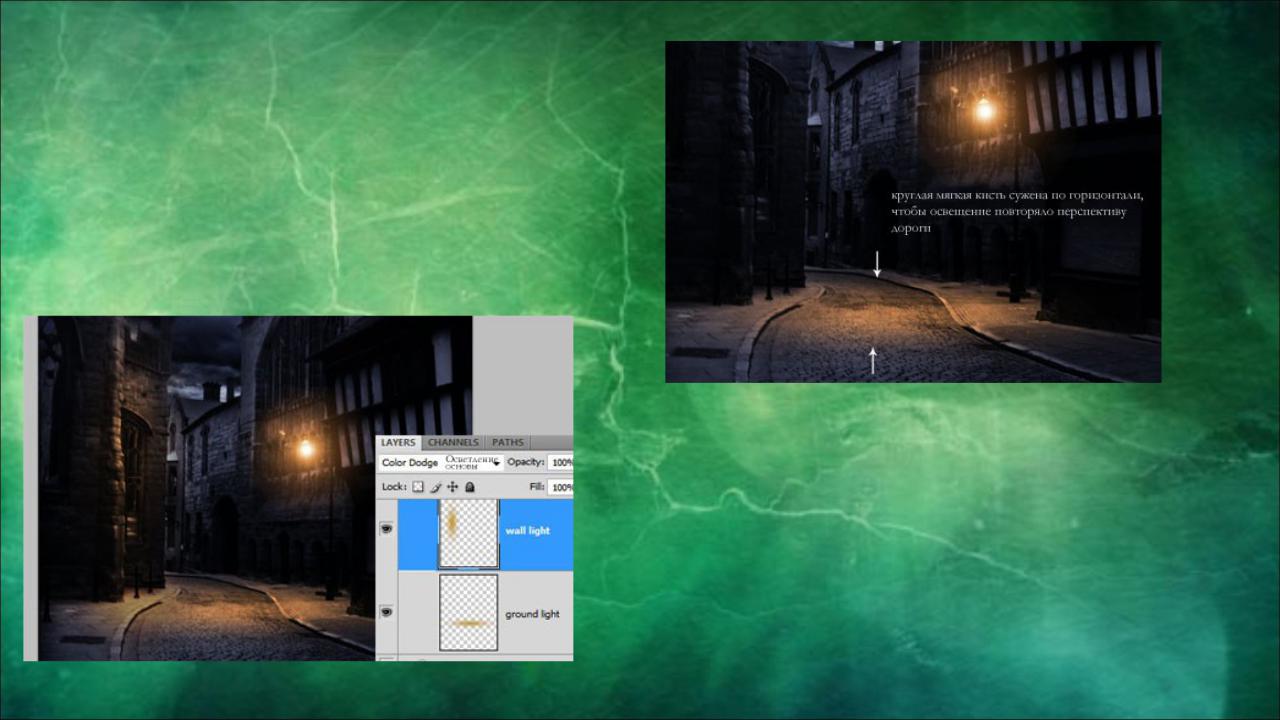
Режимы смешивания Осветление Основы (Color Dodge), Яркий свет (Vivid Light) и Линейный
осветлитель (Добавить) (Linear Dodge (Add)) лучше всего подходят для создания световых эффектов, но это зависит от цветов и уровней яркости фона. Реалистичность освещения зависит от того, где ее расположат.
Добавление света на земле придает коллажу даже большей реалистичности. Он был сделан с помощью большой мягкой кисти желтого цвета и режима смешивания Осветление Основы (Color Dodge), затем использовался инструмент Искажение (Distort) (Ctrl+T) и сжимается по горизонтали. Благодаря добавлению освещения на стене слева, оно стало еще более реалистичным.

Освещение
поверхности
Еще один способ создания различного вида освещения – использование Стилей слоя (Layer Styles). Эта техника используется, когда объект освещается сбоку или сзади.
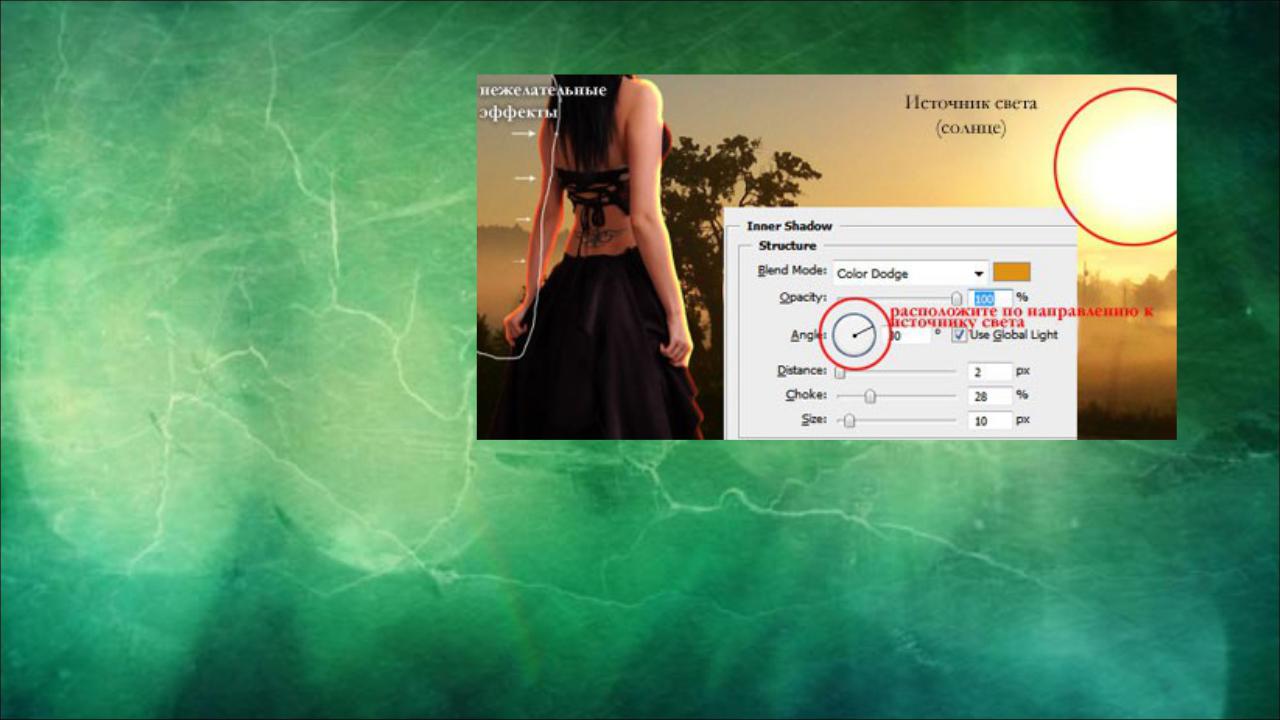
Цвет освещения зависит от того, работают над коллажем с дневным освещением или ночной сценой. Если используются режимы
Осветление (Dodge) или Яркий свет (Vivid Light), то следует использовать темные цвета, поскольку эти режимы смешивания сделают их ярче.
Увеличивается значение параметра Смещение (Distance) и
изменяется Угол (Angle), чтобы подстроиться под направление источника света. Увеличивая настройки Размера (Size), получают более размытый эффект.

Итак, чтобы расширить возможности эффектов слоя, нажимается правой кнопкой мыши по нужному эффекту и выбирается Создать слой (Create Layer). Этим действием вы автоматически создаете новую обтравочную
маску (clipping mask) слоя
с Непрозрачностью (Opacity) и режимом смешивания, которые остановливаются для этого стиля слоя. После этого можно создать маску слоя и замаскировать нежелательные участки.
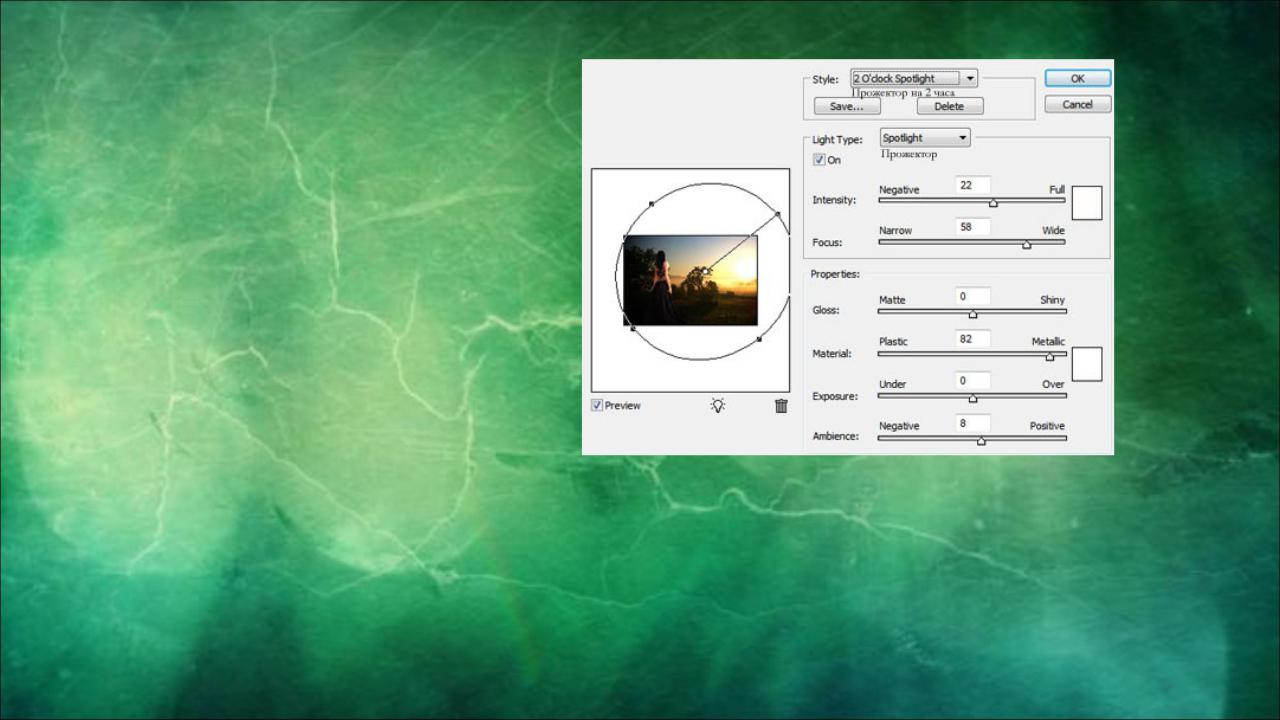
Глобальное
освещение
Последний вид эффекта освещения – глобальное освещение, которое создается с помощью фильтра Эффект освещения (Lighting Effect). Это разрушающий фильтр, иными словами, как толькоон применяется, он тут же изменит изображение, и этот эффект нельзя будет отменить. Можно найти этот световой фильтр в
меню Фильтр (Filter)
– Рендеринг (Render) – Эффекты освещения (Lighting Effects).
Но есть неразрушающий способ применения этого фильтра, если конвертируется слой в Смарт- объект (Smart Object). Можно конвертировать обычный слой в Смарт-объект (Smart Object) в палитре слоев. Нажмите правой кнопкой мыши по слою и надо выбрать Преобразовать в Смарт-объект (Smart object). Ниже можно увидеть несколько примеров эффекта глобального освещения.
